Forfatter:
Charles Brown
Opprettelsesdato:
6 Februar 2021
Oppdater Dato:
28 Juni 2024
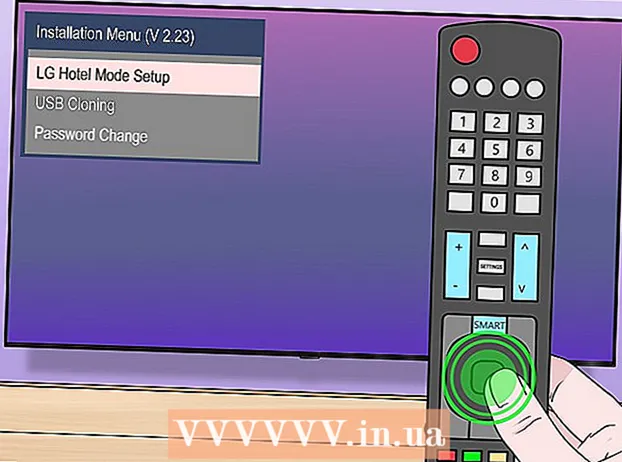
Innhold
Denne artikkelen lærer deg hvordan du får tilgang til den skjulte tjenesten eller oppsettmenyen til LG TV.
Å trå
Metode 1 av 2: Åpne servicemenyen
 Forsikre deg om at du har den originale TV-fjernkontrollen. Mens noen eksterne eller universelle fjernkontroller også gir deg tilgang til LG TVs servicemeny, har du den beste sjansen for suksess med TV-ens originale fjernkontroll.
Forsikre deg om at du har den originale TV-fjernkontrollen. Mens noen eksterne eller universelle fjernkontroller også gir deg tilgang til LG TVs servicemeny, har du den beste sjansen for suksess med TV-ens originale fjernkontroll.  Velg en TV-kanal. Bruk knappen INNGANG på fjernkontrollen for å velge "TV" som inngang, og sett deretter inn en TV-kanal.
Velg en TV-kanal. Bruk knappen INNGANG på fjernkontrollen for å velge "TV" som inngang, og sett deretter inn en TV-kanal. - Hvis du ikke gjør dette, har du kanskje ikke tilgang til servicemenyen.
 Hold begge knappene MENY på fjernkontrollen som knappen MENY på TV-en din. Du gjør dette samtidig.
Hold begge knappene MENY på fjernkontrollen som knappen MENY på TV-en din. Du gjør dette samtidig. - På utvalgte modeller av fjernkontrollen eller TV-en er knappen MENY erstattes av INNSTILLINGER eller HJEM.
- På noen modeller av fjernkontrollen må du trykke på knappen her OK hold inne.
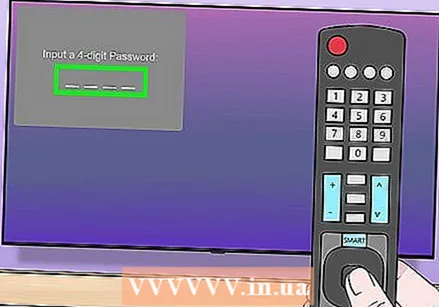 Slipp begge knappene når TV-en ber om passord. Når du ser passordfeltet vises på TV-en din, kan du slippe menyknappene på fjernkontrollen og TV-en.
Slipp begge knappene når TV-en ber om passord. Når du ser passordfeltet vises på TV-en din, kan du slippe menyknappene på fjernkontrollen og TV-en.  Skriv inn TV-passordet ditt. Prøv først 0000.
Skriv inn TV-passordet ditt. Prøv først 0000.  trykk TAST INN. Denne knappen er plassert i midten av fjernkontrollen. Slik skriver du inn passordet.
trykk TAST INN. Denne knappen er plassert i midten av fjernkontrollen. Slik skriver du inn passordet. - Du kan også være med på dette OK må trykke.
 Prøv et annet passord om nødvendig. Hvis "0000" ikke fungerer, kan du prøve følgende koder:
Prøv et annet passord om nødvendig. Hvis "0000" ikke fungerer, kan du prøve følgende koder: - 0413
- 7777
- 8741
- 8743
- 8878
 Vis servicemenyen. Nå som du er i servicemenyen, kan du ta en titt på alle alternativene. For eksempel kan du bruke servicemenyen til å endre USB-alternativer, volumnivåer og firmwareversjon.
Vis servicemenyen. Nå som du er i servicemenyen, kan du ta en titt på alle alternativene. For eksempel kan du bruke servicemenyen til å endre USB-alternativer, volumnivåer og firmwareversjon. - Det er lurt å ta et bilde av skjermen eller skrive ned gjeldende innstillinger slik at du kan tilbakestille innstillingene senere hvis du ved et uhell endrer noe viktig.
Metode 2 av 2: Åpne installasjonsmenyen
 Forsikre deg om at du har den originale TV-fjernkontrollen. Mens noen eksterne eller universelle fjernkontroller også gir deg tilgang til LG TVs oppsettmeny, har du den beste sjansen for suksess med TVens originale fjernkontroll.
Forsikre deg om at du har den originale TV-fjernkontrollen. Mens noen eksterne eller universelle fjernkontroller også gir deg tilgang til LG TVs oppsettmeny, har du den beste sjansen for suksess med TVens originale fjernkontroll.  Velg en TV-kanal. Bruk knappen INNGANG på fjernkontrollen for å velge "TV" som inngang, og sett deretter inn en TV-kanal.
Velg en TV-kanal. Bruk knappen INNGANG på fjernkontrollen for å velge "TV" som inngang, og sett deretter inn en TV-kanal. - Hvis du ikke gjør det, har du kanskje ikke tilgang til installasjonsmenyen.
 Hold inne knappen MENY presset. Gjør dette på fjernkontrollen. Vanligvis må du holde menyknappen i mellom 5 og 7 sekunder.
Hold inne knappen MENY presset. Gjør dette på fjernkontrollen. Vanligvis må du holde menyknappen i mellom 5 og 7 sekunder. - På visse fjernkontroller må du klikke på knappen her INNSTILLINGER eller HJEM hold inne.
 Slipp knappen når passordmenyen åpnes. Slipp knappen raskt, for hvis du holder den inne lenger, kan TV-en din åpne en ny meny.
Slipp knappen når passordmenyen åpnes. Slipp knappen raskt, for hvis du holder den inne lenger, kan TV-en din åpne en ny meny.  Type 1105. Dette er koden som alle LG TV-er bruker for oppsettmenyen.
Type 1105. Dette er koden som alle LG TV-er bruker for oppsettmenyen.  trykk TAST INN. Denne knappen er plassert i midten av fjernkontrollen. Slik skriver du inn passordet.
trykk TAST INN. Denne knappen er plassert i midten av fjernkontrollen. Slik skriver du inn passordet. - Du kan også være med på dette OK må trykke.
 Vis installasjonsmenyen. I installasjonsmenyen finner du muligheten til å aktivere USB-modus for TV-en. Du kan også finne andre alternativer her, for eksempel hotellmodus, som påvirker hvordan TV-en fungerer.
Vis installasjonsmenyen. I installasjonsmenyen finner du muligheten til å aktivere USB-modus for TV-en. Du kan også finne andre alternativer her, for eksempel hotellmodus, som påvirker hvordan TV-en fungerer. - Det er lurt å ta et bilde av skjermen eller skrive ned gjeldende innstillinger slik at du kan tilbakestille innstillingene senere hvis du ved et uhell endrer noe viktig.
Tips
- Mange LG-TV-er bruker forskjellige navn på de samme knappene. Menyknappen på en TV kan være hjemme- eller innstillingsknappen til en annen TV. Det samme gjelder fjernkontrollene.
Advarsler
- Ikke endre avanserte innstillinger hvis du ikke vet hva de gjør. Justering av alternativene i tjeneste- eller installasjonsmenyen kan føre til at LG TV-en slutter å fungere skikkelig.



